
Windows Home Server (WHS) este unul dintre cele mai fiabile și mai bogate dispozitive de stocare atașate la rețea de pe piață. Cu toate acestea, WHS 2011 a eliminat unele caracteristici cheie. Dacă sunteți în căutarea unui upgrade fără a pierde funcții, nu căutați mai departe de Amahi.
Câteva caracteristici lăudate ale Windows Home Server când a fost lansat în 2007 au fost:
- Extensie de unitate: permite redundanță pe mai multe discuri și combină mai multe unități într-un singur spațiu partajat
- Acces la distanță: acces la server din rețeaua activată și oprită
- Suplimente: adaugă funcționalitate WHS-ului dvs., fără a fi nevoie să aflați configurații complicate
Windows Home Server 2011 a ieșit recent, dar elimină funcția de extindere a unității, necesită un procesor cu 40% mai rapid (1,4 Ghz) și de 4 ori mai mare decât RAM (2 GB) față de predecesorul său. Dacă sunteți în căutarea unui upgrade, dar nu doriți să pierdeți funcționalitatea pe care o aveți acum, proiectul open source Amahi poate fi soluția perfectă pentru dvs.
Amahi este o distribuție Linux construită pe Fedora (un sistem bazat pe Ubuntu este în lucru) care facilitează configurarea unui NAS de acasă. În plus față de ceea ce vă oferă alte distribuții NAS bazate pe Linux / BSD, Amahi are acces la distanță ușor cu actualizări DNS dinamice automate, funcționalitate de extindere a unității cu greyhole și programe de completare de instalare cu un singur clic nu-l numiți App Store ”Depozit.

Vă vom ghida prin procesul de instalare a Amahi utilizând CD-ul Express pe un server HP Media Smart Server. Puteți instala Amahi pe orice computer de rezervă pe care îl aveți, dar CD-ul expres este conceput pentru a rula pe hardware fără cap (un computer fără monitor). Deoarece serverul HP MediaSmart este deja un server cu mai multe unități de putere redusă, este un candidat excelent pentru o actualizare gratuită. Următorul nostru articol vă va arăta câteva dintre elementele de bază ale configurării și utilizării noului Asistent digital la domiciliu (HDA).
Pasul 1: Adunați cerințele
Pentru a efectua instalarea pe un server MediaSmart, veți avea nevoie de câteva lucruri.
- Un cont Amahi: va trebui să vă înscrieți pentru un cont, astfel încât să puteți obține un cod de instalare pe care îl vom folosi mai târziu
- Express CD iso: descărcați-l de pe linkul de mai jos
- Un CD gol: Ai încredere în noi, necesită instalarea USB un pic de hacking și după 2 instalări, încă nu a funcționat la fel ca o instalare de pe un CD fizic.
- Un hard disk de rezervă: acesta poate ajunge la 4 GB, dar vă recomandăm mai multe, astfel încât să îl puteți utiliza și pentru stocare.
- Un computer desktop de rezervă: În ciuda faptului că CD-ul expres a fost conceput pentru un computer fără cap, aveți nevoie de un monitor pentru instalarea inițială.
Pasul 2: Faceți backup NAS-ului existent
Dacă doriți să instalați Amahi pe un NAS existent, primul pas va fi să faceți backup. Dacă aveți un Windows Home Server, urmați ghidul nostru pentru backupul tuturor informațiilor dvs. pe un hard disk extern .
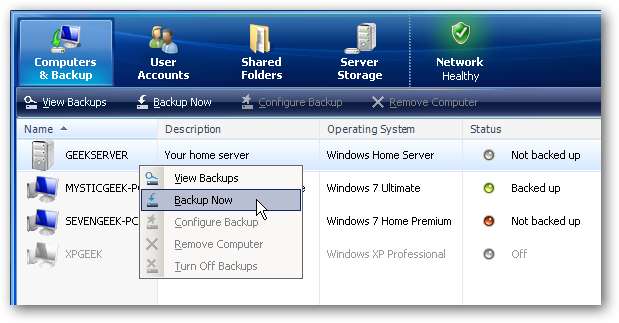
Dacă aveți o platformă NAS diferită, puteți vedea dacă platforma dvs. are un sistem de backup încorporat sau puteți copia manual toate fișierele pe un hard disk de rezervă din rețea.
Asigurați-vă că aveți o copie de rezervă înainte de a începe instalarea și, dacă aveți suficiente hard disk-uri de rezervă, ar trebui să păstrați NAS-ul existent în tact, în cazul în care ceva nu vă merge în mod îngrozitor.
Pasul 3: Instalați Amahi
Odată ce fișierul ISO este ars pe un CD, puneți hard diskul de rezervă pe desktopul temporar cu care urmează să faceți instalarea. Instalarea va șterge orice pe discul de rezervă, precum și orice alte unități de disc conectate la sistem. Deci, asigurați-vă că aveți conectat doar hard diskul pe care doriți.

Imagine prin Justin Ruckman
După conectarea hard disk-ului corect, porniți sistemul de pe CD-ul de instalare. Primii câțiva pași vă cer doar să selectați limba, aspectul tastaturii, fusul orar și parola root, așa că vom trece peste acestea și vom presupune că știți ce să faceți acolo.
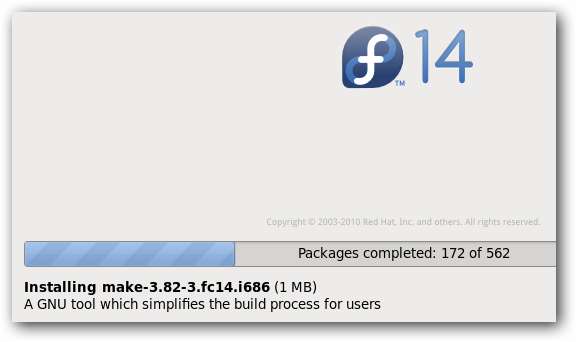
În timp ce are loc copierea fișierului inițial și formatarea unității, accesați amahi.org pe un alt computer și conectați-vă cu contul dvs. de utilizator. Odată conectat, veți fi adus la panoul de control. Faceți clic pe „HDA-urile dvs.” din stânga și apoi derulați în jos până la codul de instalare care a fost generat pentru dvs.
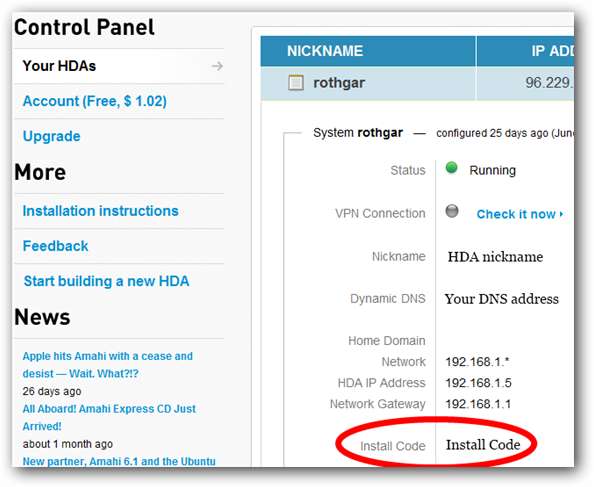
După finalizarea formatului inițial al unității și a copierii fișierului, introduceți codul de instalare când vi se solicită.

Aparatul se va reporni (asigurați-vă că ați eliminat CD-ul de instalare) și vă va aduce înapoi la încă un ecran pentru a finaliza configurarea dispozitivului. După finalizare, noul dvs. HDA ar trebui să repornească automat și să vă aducă un ecran de conectare.

Pas opțional : Este un bug în prezent pe CD-ul expres ceea ce a făcut ca aparatul meu să intre într-o buclă repetând pasul de mai sus mereu. Pentru a trece de acest pas, selectați opțiunea de a merge la o consolă de depanare și rulați comanda ConfigAmahi. Sistemul va finaliza configurația HDA și va reporni în starea finală utilizabilă.
Pasul 4: Transplant de hard disk
Dacă nu utilizați un server HP MediaSmart sau doriți să păstrați HDA-ul pe desktopul pe care tocmai l-ați instalat, nu este necesar să urmați pașii de mai jos. Acestea se aplică numai dacă mutați HDA pe o mașină nouă.
Odată ce repornirea mașinii, conectați-vă la computer cu utilizatorul root și parola pe care le-ați configurat în timpul instalării.

Pentru a permite Amahi să schimbe hardware-ul fizic, trebuie doar să configurăm aparatul astfel încât rețeaua să funcționeze pe noua mașină. Rulați următoarea comandă de la terminal.
rm /etc/udev/rules.d/70-persistent-net-rules

Apoi deschideți fișierul de configurare eth0 cu comanda
nano / etc / sysconfig / network-scripts / ifcfg-eth0
În editorul de text ștergeți linia care începe cu HWADDR și schimbați ONBOOT = nu pentru a citi ONBOOT = da.
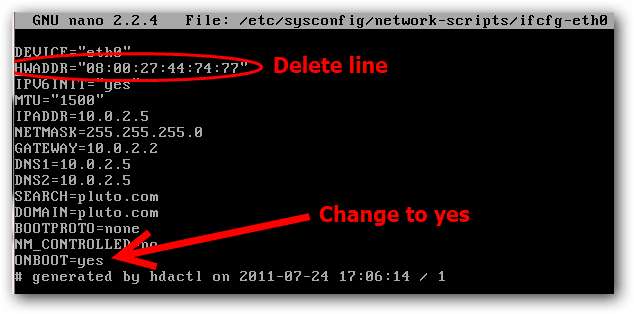
Data viitoare când sistemul dvs. pornește, adaptorul Ethernet cu fir va fi reconfigurat automat de sistem. Opriți mașina și scoateți hard diskul. Scoateți toate unitățile de disc de pe serverul dvs. HP MediaSmart și puneți noua unitate în cel mai mic slot.

Porniți sistemul, verificați routerul pentru a vă asigura că dispozitivul apare în rețea și de pe un alt computer deschideți o pagină web pentru a configura Amahi.
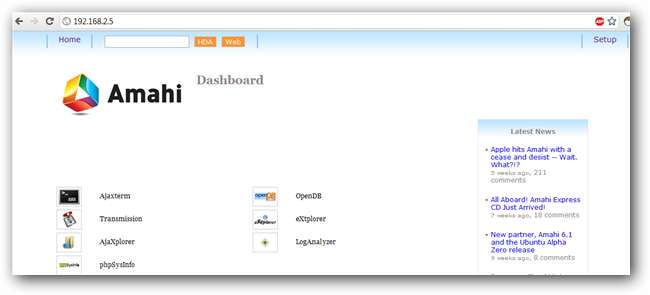
Următorul nostru articol va acoperi configurarea noului dvs. HDA cu aplicații, utilizatori, spațiu de stocare suplimentar și toate fișierele dvs.







